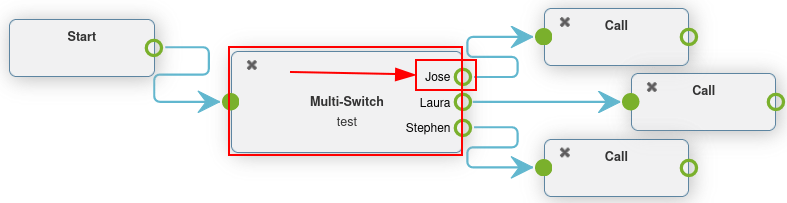Розширені плани двінків¶
Як правило, компанії щодня отримують багато вхідних дзвінків, але багато хто не хоче, щоб їхні команди відповідали на дзвінки 24 години на добу, 7 днів на тиждень.
Використовуючи розширені функції телефонного плану Axivox, процес можна автоматизувати, а маршрутизацію можна налаштувати для всіх сценаріїв. Таким чином клієнти ніколи не залишаться чекати чи розчаровані, оскільки вони не можуть ні з ким зв’язатися.
Використовуючи розширені елементи в планах, компанії можуть автоматизувати маршрутизацію викликів для певних днів або годин, як-от корпоративні свята. Компанії також можуть дозволити абонентам самостійно вводити додаткові номери та отримувати автоматичний перехід за допомогою цифрового секретаря. Таким чином, адміністративна команда не повинна бути доступна цілодобово.
Існує навіть можливість маршрутизації абонентів, залежно від того, звідки вони телефонують, таким чином максимізуючи ефективність.
Важливо
Для отримання додаткової інформації про основні тарифні плани та способи додавання елементів відвідайте Основи плану дзвінків.
Попередження
Використання надбудови браузера для перевірки правопису може перешкоджати використанню візуального редактора в планах номерів. Не використовуйте перекладач із консоллю керування Axivox.
Розширені елементи¶
У планах номерів Axivox (як описано в Основи плану дзвінків) є два додаткові елементи, які можна використовувати.
Запис: функцію запису ввімкнено (вимагає зміни плану, увімкнено в налаштуваннях Axivox).
Caller ID: замінити ідентифікатор абонента на номер виклику або довільний текст.
Щоб додати один із цих елементів, перейдіть на сторінку Плани звінків, розташовану в меню зліва на Консоль управління Axivox.
Далі натисніть кнопку Візуальний редактор праворуч від потрібного номерного плану, щоб відредагувати його. Нарешті відкрийте спадне меню Новий елемент, виберіть елемент і натисніть Додати.
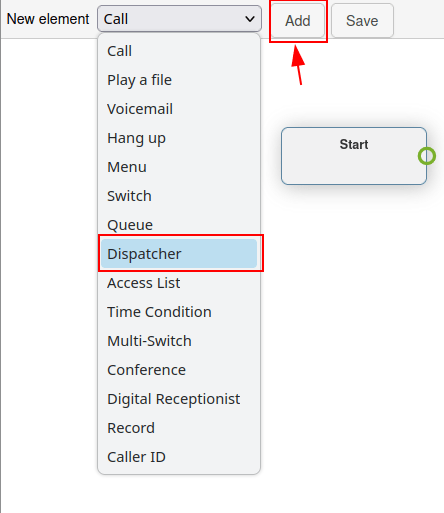
Для отримання додаткової інформації відвідайте Плани дзвінків.
Важливо
Елемент Запис записує виклики, які направляються через цей елемент, і вимагає додаткової зміни плану в Axivox.
Щоб увімкнути запис на Axivox, перейдіть до Налаштування на Консоль керування Axivox. Потім перейдіть до спадного меню Запис внизу сторінки. Звідти виберіть Увімкнено зі спадного меню, щоб увімкнути запис за допомогою елемента Запис у номерній групі.
Порада
Якщо спадне меню Запис недоступне та його неможливо змінити, зверніться до Axivox, щоб увімкнути цю функцію.
Елемент Caller ID дозволяє замінити ідентифікатор абонента в низхідній версії після маршрутизації.
Після додавання елемента Caller ID до плану номерів і подвійного клацання на ньому, щоб налаштувати його, з’являються дві опції.
Перше - це поле Довільний текст, де можна ввести будь-який текст замість ідентифікатора абонента. Другий варіант: Замінити caller ID на номер виклику. Ця опція замінює ідентифікатор абонента на Вхідний номер.
Порада
Компанія може захотіти використати елемент Caller ID для заміни Вхідний номер, щоб співробітники або сторонні перекази не могли бачити номер, а інформація залишалася конфіденційною.
Основні елементи маршрутизації¶
Основні елементи маршрутизації в планах дзвінків Axivox забезпечують маршрутизацію на основі розширення. Це можна зробити, додавши або Меню, щоб числово зв’язати набір за номерами з дією, або використовуючи Цифровий секретар для автоматичного маршрутизації або прослуховування внутрішнього номера на основі введення ключа від абонента.
Основна відмінність між цими двома елементами полягає в тому, що Цифровий секретар не потребує попередньої цифрової конфігурації дій. Натомість він діє як віртуальний портьє.
Меню: додайте каталог набору за номером і налаштовані дії вниз (не термінал). Наприклад, функція набору за номерами може містити елемент, у якому клацання „2“ спрямовує абонента до елемента, пов’язаного з „2“ в елементі Меню в плані дзвінків.
Цифровий секретар: приєднайте віртуального диспетчера, щоб слухати розширення.
Щоб додати один із цих елементів, перейдіть на сторінку Плани дзвінків, розташовану в меню зліва на Консоль управління Axivox. Потім натисніть кнопку Візуальний редактор праворуч від плану номерів, щоб відредагувати план номерів. Потім відкрийте спадне меню Новий елемент, виберіть елемент і натисніть Додати.
Для отримання додаткової інформації відвідайте Плани дзвінків.
Сценарій цифрового секретаря¶
Елемент Цифровий секретар - це функція прослуховування, яка точно направляє абонентів через план дзвінків на основі внутрішнього номера, який вони вводять за допомогою клавіатури.
Налаштуйте Цифровий секретар, щоб усунути потребу в постійному чергуванні команди або в режимі реального часу. Завдяки цьому елементу дзвінки тепер досягають місця призначення без реальної людини.
Після додавання елемента Цифровий секретар до плану номерів підключіть відповідні кінцеві точки та двічі клацніть елемент, щоб встановити Час очікування у спливаючому вікні секретар, яке з’явиться.
Тайм-аут можна встановити з кроком у 5 секунд, від 5 до 60 секунд.
Важливо
Елемент Цифровий секретар вимагає елемент Відтворити файл по обидві сторони від нього, щоб пояснити, яку дію виконати та коли введено неправильне розширення.
Example
Під час налаштування плану дзвінків у спливаючому вікні Редактор плану дзвінків додайте елемент Меню з Привітальне повідомлення, яке може звучати так: Натисніть зірочку, щоб набрати внутрішній номер.
Потім в елементі Меню для опції * (зірочка) зв’яжіть елемент Відтворити файл, який відтворює Аудіоповідомлення з повідомленням: „Введіть розширення особи, з якою ви намагаєтеся зв’язатися“.
Після першого елемента Відтворити файл додайте елемент Цифровий секретар, а потім інший елемент Відтворити файл, який повідомляє: „Це недійсне розширення“.
Цей останній елемент призначений для замикання циклу, якщо абонент не введе правильне розширення.
Нарешті, цей останній елемент Відтворити файл повертається до елемента Меню.
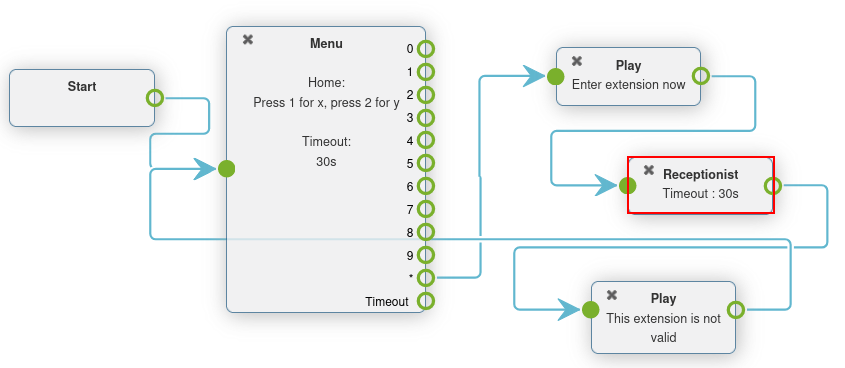
Важливо
Елементи плану номерів можна налаштувати, двічі клацнувши їх і вибравши для них різні функції консолі Axivox.
Наприклад, потрібно створити Аудіоповідомлення, а потім вибрати його в елементі Відтворити файл або Меню.
Для отримання додаткової інформації перегляньте цю документацію Аудіо повідомлення.
Розширені елементи маршрутизації¶
Елементи вдосконаленої маршрутизації автоматично направляють дзвінки на вхідні номери, щойно вони надходять. Це можна налаштувати за допомогою геолокації, білого списку або змінних на основі часу. Дзвінки проходять через фільтр перед кінцевим пунктом призначення та маршрутизуються на основі встановлених змінних.
Нижче наведено розширені елементи маршрутизації:
Диспетчер: створити фільтр викликів для маршрутизації трафіку на основі географічного розташування ідентифікатора абонента.
Список доступу: створіть індивідуальний список доступу з перевагами VIP-клієнта.
Часові умови: створіть часові умови для маршрутизації вхідного трафіку у свята або інші чутливі періоди часу.
Порада
Білий список - це технічний термін, який використовується для створення списку дозволених номерів. І навпаки, чорний список використовується для створення списку заборонених номерів.
Щоб додати один із цих елементів, перейдіть на сторінку Плани дзвінків, розташовану в меню зліва на Консоль управління Axivox. Потім натисніть кнопку Візуальний редактор праворуч від плану номерів, щоб відредагувати план номерів. Потім відкрийте спадне меню Новий елемент, виберіть елемент і натисніть Додати. Для отримання додаткової інформації відвідайте Плани дзвінків.
Сценарій диспетчера¶
Елемент Диспетчер - це функція плану дзвінків, яка спрямовує дзвінки на основі регіону чи географічного розташування. У більшості випадків елемент Диспетчер у плані номеру пов’язано з елементом Почати, щоб фільтрувати або фільтрувати дзвінки, які надходять на вхідний номер.
Двічі клацніть елемент Диспетчер у спливаючому вікні Редактор плану дзвінків, щоб налаштувати його.
Цей елемент перевіряє числа (маршрутизовані через цей елемент) відповідно до регулярних виразів. Щоб додати регулярний вираз, натисніть Додати рядок внизу спливаючого вікна Диспетчера.
Потім у полі Назва введіть зрозумілу назву, щоб ідентифікувати цей вираз. Ця назва, яке з’являється в елементі Диспетчер на плані номерів, що відображається у спливаючому вікні Редактор плану дзвінків.
У полі Регулярний вираз введіть код країни або код регіону, який Axivox має маршрутизувати для вхідних викликів. Це особливо корисно, коли компанія хоче відфільтрувати своїх клієнтів за певними чергами або користувачів на основі географічного розташування клієнта.
Щоб указати всі номери за певним кодом країни або кодом міста, додайте d+ після коду країни або код країни + код міста.
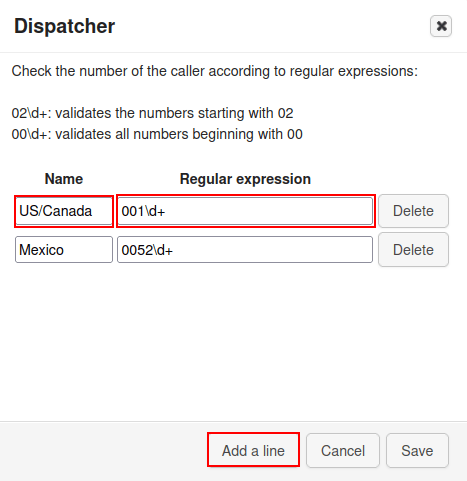
Example
02\d+: перевіряє числа, що починаються з0200\d+: перевіряє всі числа, що починаються з000052\d+перевіряє всі числа, що починаються з0052(код країни Mexico)001716\d+: перевіряє всі номери, що починаються з001716(код країни США + код міста Західний Нью-Йорк)
Порада
Регулярний вираз (скорочено до «regex» або «regexp»), який іноді називають «rational expression», - це послідовність символів, яка визначає шаблон збігу в тексті. Іншими словами, збіг здійснюється в заданому діапазоні чисел.
Після завершення бажаних конфігурацій у спливаючому вікні Диспетчер обов’язково натисніть Зберегти.
Після цього з’явиться елемент Диспетчер з різними маршрутами, доступними для налаштування, на основі встановлених Регулярні вирази.
Приєднайте ці маршрути до будь-якого Новий елемент у спливаючому вікні Редактор плану дзвінків.
За замовчуванням існує шлях Невідомий, який з’являється в елементі Диспетчер після встановлення принаймні одного Регулярний вираз.
Виклики слідують за цим маршрутом/шляхом, якщо їх номер не відповідає жодному Регулярний вираз, встановленому в елементі Диспетчер.
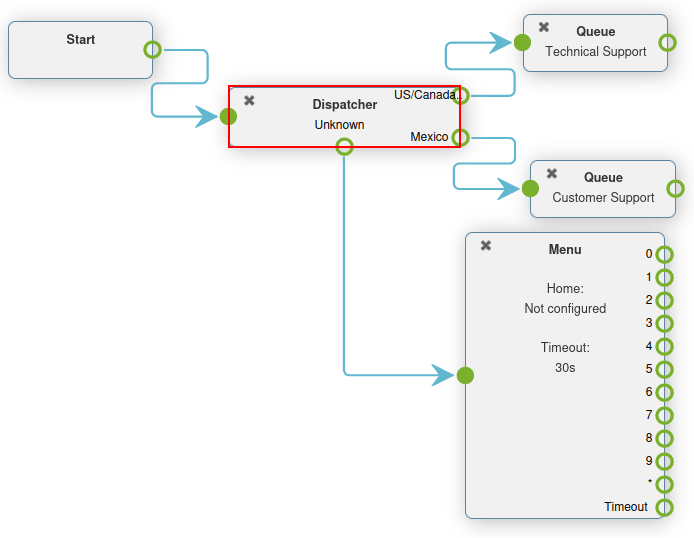
Сценарій умов часу¶
Коли елемент Умова часу додається до телефонної групи, він має просту маршрутизацію True і False.
Після додавання елемента Умови часу до телефонної групи двічі клацніть його, щоб налаштувати змінні. Година/Хвилина, Дні тижня, День місяця та Місяць - усе це можна налаштувати.
Якщо час, коли абонент зв’язується з вхідним номером, відповідає встановленим умовам часу, тоді слідує шлях True, інакше слідує шлях False.
Example
Для компанії, яка щорічно закривається на свято Дня незалежності США (4 липня), слід встановити наступні часові умови:
Година/Хвилина -
0:0 до 23:59День тижня -
Всі всімДень місяця -
Від 4 до 4Місяць -
Липень
Елемент Умова часу особливо корисний для свят, вихідних і для встановлення робочого часу. Коли абонент досягає місця призначення, де йому можна допомогти, за допомогою реальної особи чи голосової пошти, це зменшує втрачений час і зависання.
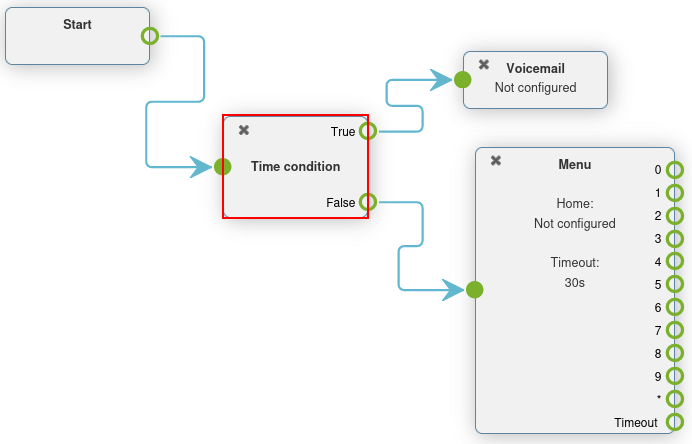
Важливо
Щоб установити Часовий пояс, у якому Умова часу працює, перейдіть до Консоль керування Axivox і натисніть Налаштування в меню ліворуч. Потім встановіть Часовий пояс за допомогою другого поля знизу, натиснувши спадне меню.
Сценарій списку доступу¶
Елемент Список доступу у плані дзвінків дозволяє маршрутизувати певні номери та забороняє (забороняє) інші номери.
Після додавання елемента Список доступу до плану дзвінків його можна налаштувати, подвійним клацанням миші на елементі безпосередньо у спливаючому вікні Редактор плану дзвінків.
У полях Дозволити і Заборонити у спливаючому вікні Списку доступу з’являються два поля, у яких можна використовувати регулярні вирази.
Example
Для дуже важливого клієнта його номер можна вказати в полі Дозволити, і ці абоненти можуть бути направлені безпосередньо до керівництва.
Порада
Регулярний вираз (скорочено до «regex» або «regexp»), який іноді також називають «rational expression», - це послідовність символів, яка визначає шаблон збігу в тексті.
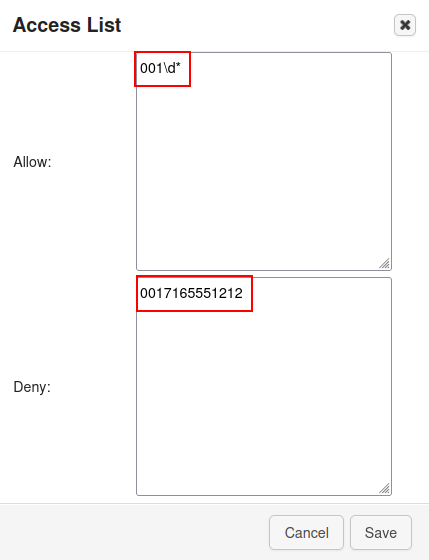
Example
2\d\d: перевіряє числа від 200 до 29902\d*: перевіряє всі числа, що починаються з020017165551212: перевіряє номер (0017165551212)
Після налаштування полів Дозволити і Заборонити регулярними виразами або числами натисніть Зберегти у спливаючому вікні Список доступу.
Тоді в елементі Список доступу у плані номеру доступні три шляхи (або маршрути) для посилань на подальші дії.
Невідомі виклики можна направляти через звичайний потік меню, додавши елемент Меню і підключивши його до шляху Невідомий. Відмовлені виклики можна скеровувати до елемента Покласти трубку. Нарешті, Авторизовані абоненти можуть бути направлені на певне розширення або чергу.
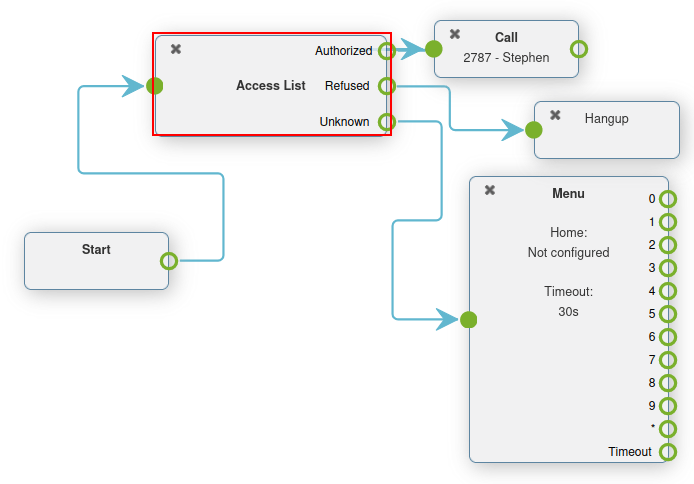
Перемикачі¶
Елемент Switch в Axivox - це проста активована/деактивована дія маршруту.
Їх можна швидко активувати або вибрати, що дозволяє швидко змінювати маршрут без зміни плану дзвінків.
Можна налаштувати альтернативні маршрути, щоб миттєво переходити на них. Це може бути для нової доступності або для коригування потоку трафіку з будь-яких причин.
Axivox дозволяє використовувати простий перемикач увімкнути/вимкнути, а також багатофункціональний перемикач, який може мати кілька шляхів на вибір.
Перемикач: ручне керування увімкненням/вимкненням, яке може перенаправляти трафік залежно від того, відкрито (увімкнено) чи закрито (вимкнено).
Мультиперемикач: механізм для створення шляхів, їх увімкнення та вимкнення для переадресації вхідних викликів.
Базовий перемикач¶
Перемикач можна встановити в Консоль керування Axivox, перейшовши до Перемикачі в меню ліворуч. Щоб створити новий перемикач, натисніть Додати перемикач на панелі Перемикачі, налаштуйте Назва для нього та натисніть Зберегти.
Потім перемкніть потрібний перемикач у положення Увімкнено або Вимкнено у стовпці Стан на панелі інструментів Перемикачі.
Цей стан Увімкнено / Вимкнено автоматично направляє трафік у плані номерів, у якому встановлено цей перемикач.
Трафік спрямовується за маршрутом Активний, якщо Увімкнути перемикачем. Трафік дзвінків спрямовується до Неактивно маршруту, коли Вимкнено перемикається в перемикач.
Зміни можна вносити на льоту, просто не забудьте натиснути Застосувати зміни, щоб застосувати їх.
Додайте перемикач до тарифного плану¶
Щоб додати Перемикач до номерного плану, перейдіть до Консоль керування Axivox і натисніть Плани дзвінків у меню ліворуч. Потім клацніть Візуальний редактор поруч із потрібним тарифним планом, щоб відкрити спливаюче вікно Редактор плану дзвінків.
Потім у спадному меню Новий елемент виберіть Змінити, а потім натисніть Додати. Двічі клацніть на елементі, щоб далі налаштувати елемент Перемикач.
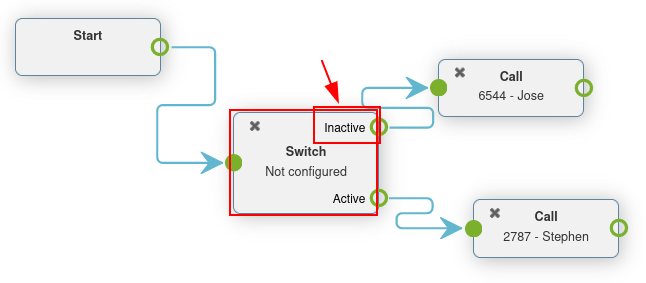
Мультиперемикач¶
Елемент Мультиперемикач в Axivox - це перемикач, де можна налаштувати кілька шляхів і перемикатися між ними.
Щоб налаштувати та встановити елемент Мультиперемикач, перейдіть до Консоль керування Axivox. Потім натисніть на пункт меню Перемикачі у меню ліворуч.
Перейдіть на вкладку Multi-Switch, щоб створити або встановити попередньо налаштований елемент Мультиперемикач.
Щоб створити новий Мультиперемикач, натисніть Створити новий. Потім введіть Назва для елемента, а потім введіть Доступний вибір. Введіть один Доступний вибір на рядок. Не дублюйте жодні записи.
Не забудьте натиснути Зберегти, коли закінчите.
Щоб вибрати Стан Мультиперемикач, клацніть спадне меню поруч із назвою Мультиперемикач під вкладкою Мультиперемикач на панелі інструментів Перемикачі.
Обраний Стан - це маршрут, який слідує в плані дзвінків. Стан можна редагувати на льоту, просто не забудьте натиснути Застосувати зміни.
Додайте мультиперемикач до плану дзвінків¶
Щоб додати елемент Мультиперемикач до плану номерів, перейдіть до Консоль керування Axivox і натисніть Плани дзвінків у меню ліворуч.
Потім виберіть або створіть план лзвінків. Далі клацніть Візуальний редактор на потрібному плані дзвінків.
У спливаючому вікні Редактор плану дзвінків, яке з’явиться, клацніть спадне меню Новий елемент і виберіть Мультиперемикач. Потім натисніть Додати. Двічі клацніть на елементі, щоб далі налаштувати елемент Перемикач.